笔记本蓝牙怎么连接耳机 win10电脑蓝牙耳机连接教程
更新时间:2024-01-28 12:40:37作者:jiang
在当今社会,无线耳机已经成为人们日常生活中不可或缺的一部分,而在使用笔记本电脑时,我们也经常面临着连接蓝牙耳机的问题。特别是在Windows 10操作系统下,许多用户可能会遇到一些困难。本文将为大家提供一份简单易懂的教程,帮助大家轻松地连接笔记本电脑和蓝牙耳机,享受无线音乐的便利。
具体步骤:
1、点击电脑右下角的蓝牙图标;
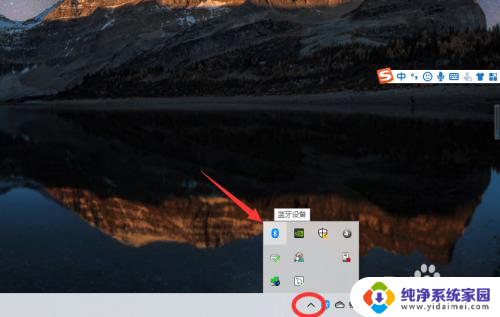
2、如果没有蓝牙图标,先从设置中开启蓝牙功能;
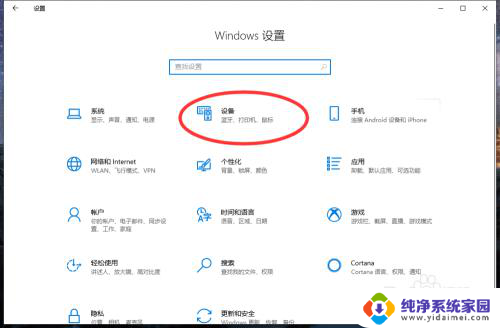
3、然后点击【显示设备】或者【打开设置】;
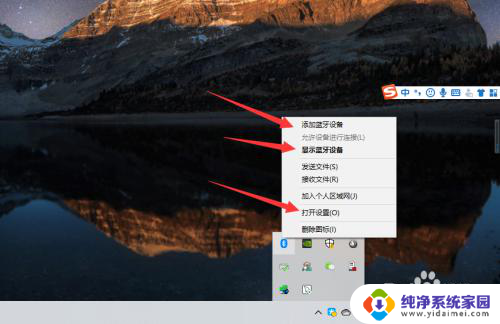
4、点击【添加蓝牙或其他设备】;
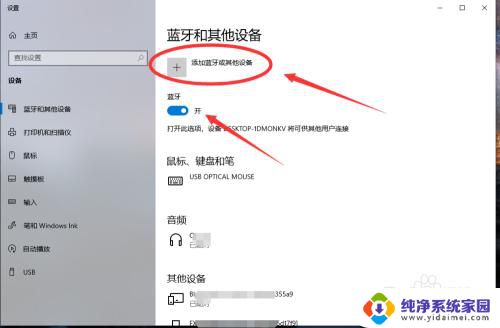
5、在添加设备中选择蓝牙;
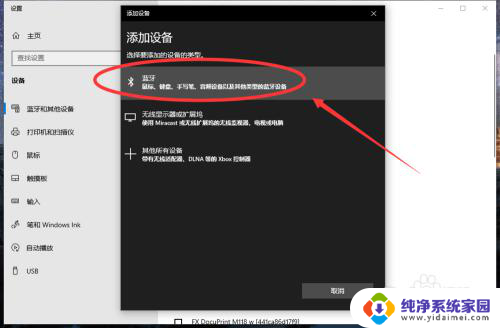
6、搜索到蓝牙设备(蓝牙耳机)并连接;
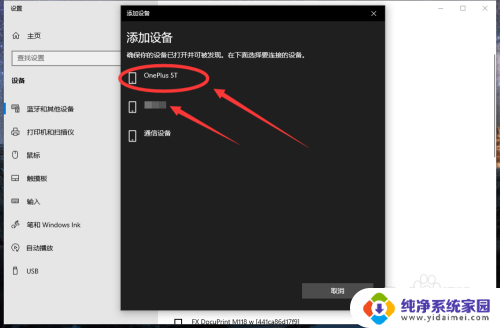
7、在音频设备中,点击连接即可。
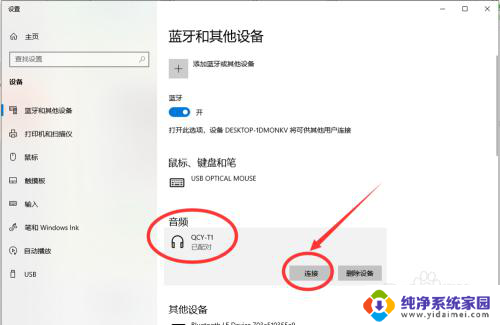
8.总结:
1、点击电脑右下角的蓝牙图标;
2、如果没有蓝牙图标,先从设置中开启蓝牙功能;
3、然后点击【显示设备】或者【打开设置】;
4、点击【添加蓝牙或其他设备】;
5、在添加设备中选择蓝牙;
6、搜索到蓝牙设备(蓝牙耳机)并连接;
7、在音频设备中,点击连接即可。
以上是关于如何连接蓝牙耳机的全部内容,如果您遇到这种情况,可以尝试按照以上方法解决,希望对大家有所帮助。
笔记本蓝牙怎么连接耳机 win10电脑蓝牙耳机连接教程相关教程
- 蓝牙耳机怎么连接台式电脑win10 win10电脑连接蓝牙耳机教程
- win10电脑连蓝牙耳机怎么连 win10电脑连接蓝牙耳机教程
- win电脑怎么连接蓝牙耳机 win10电脑蓝牙耳机连接教程
- 在电脑上怎么连接蓝牙耳机 Win10电脑蓝牙耳机连接教程
- 电脑蓝牙可以连蓝牙耳机吗 win10电脑蓝牙耳机连接教程
- 蓝牙耳机怎么连接新设备 win10电脑蓝牙耳机连接教程
- win电脑如何连接蓝牙耳机 win10电脑连接蓝牙耳机教程
- 电脑连接不到耳机蓝牙 win10电脑连接蓝牙耳机教程
- 怎么用电脑连蓝牙耳机 win10电脑蓝牙耳机连接教程
- 蓝牙耳机怎么连电脑 win10电脑蓝牙耳机连接教程
- 怎么查询电脑的dns地址 Win10如何查看本机的DNS地址
- 电脑怎么更改文件存储位置 win10默认文件存储位置如何更改
- win10恢复保留个人文件是什么文件 Win10重置此电脑会删除其他盘的数据吗
- win10怎么设置两个用户 Win10 如何添加多个本地账户
- 显示器尺寸在哪里看 win10显示器尺寸查看方法
- 打开卸载的软件 如何打开win10程序和功能窗口